操作系统:win7 64位旗舰版
软件版本:WPS Office 2019 11.1.0
wps2019如何设置文档默认保存的时间间隔?电脑上使用wps2019编辑文档的时候,为了防止没有保存的文档丢失,可以设置文档默认保存的时间,下面就来看看wps2019设置文档默认保存的时间间隔方法吧。
电脑上用wps2019打开一个要编辑的文档,然后点击左上角的“文件”菜单项。

弹出的文件下拉菜单中点击“选项”的菜单项。
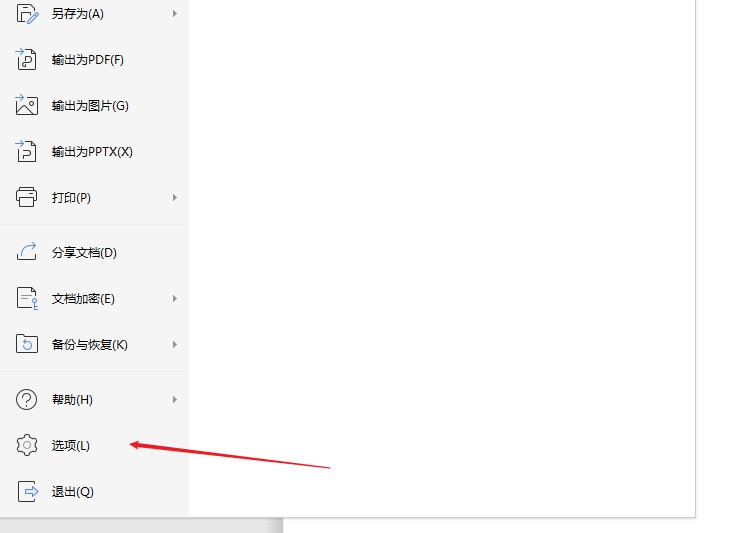
弹出wps2019的选项窗口中点击“备份中心”的按钮。
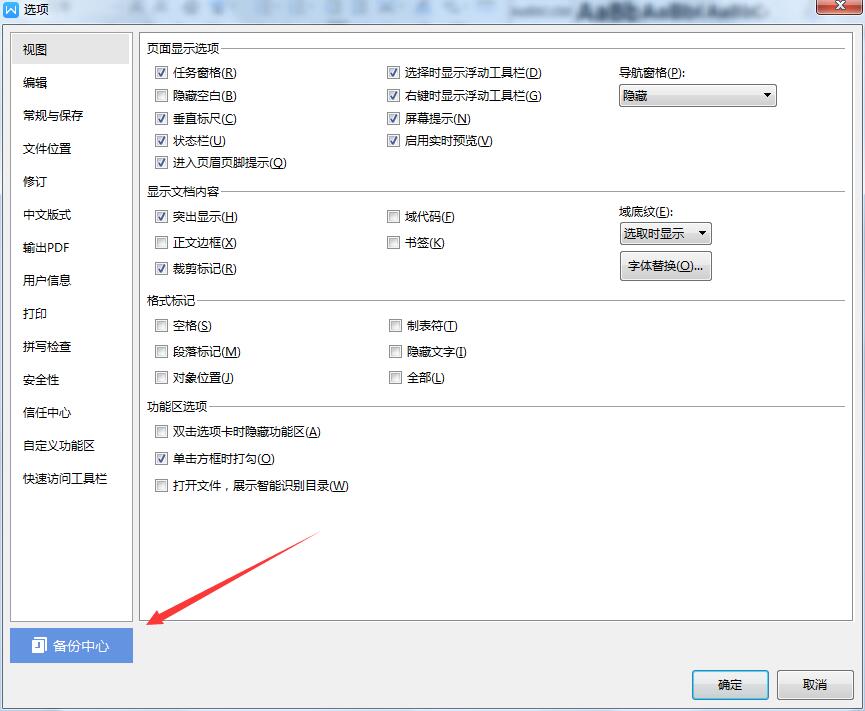
这时会打开备份中心的窗口,然后点击左下角的“设置”按钮。
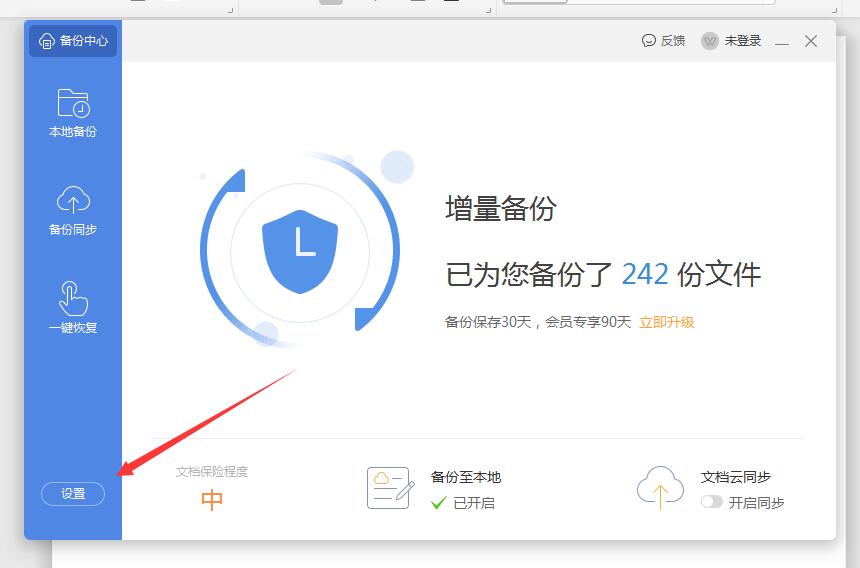
打开的设置窗口,点击选中右侧的“定时备份”的选项。
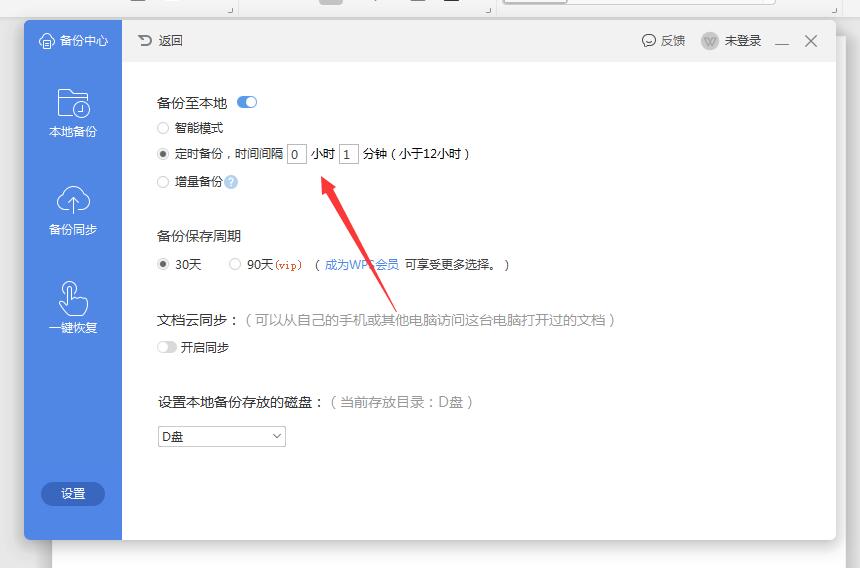
然后把定时备份的时间修改的短一些就可以了,比如修改为2分钟。这样以后每隔两分钟就会自动备份一次了。
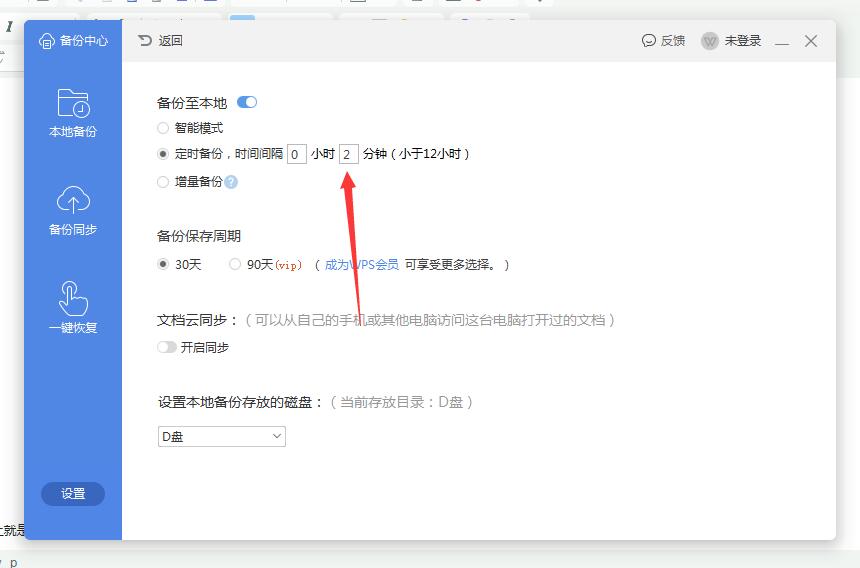
以上就是wps2019怎么设置文档默认保存的时间间隔的全部内容了,希望对各位有所帮助。
点击阅读全文